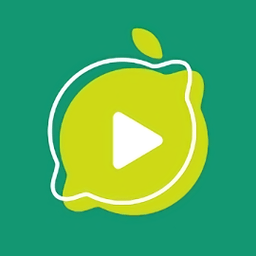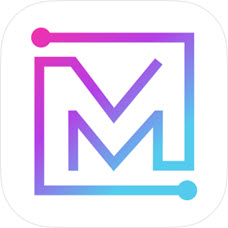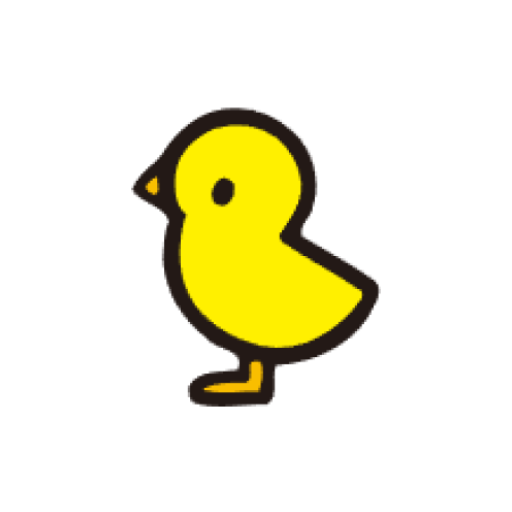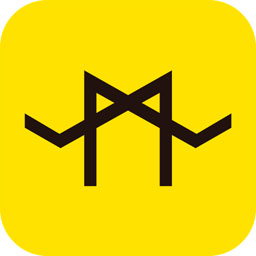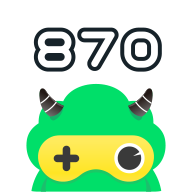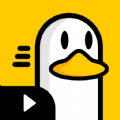解决电脑数据错误循环冗余检查(CRC)的方法
作者:佚名 来源:未知 时间:2024-11-16
当我们在日常使用电脑的过程中,可能会遇到各种各样的错误提示,其中“数据错误循环冗余检查(CRC)”是一个较为常见的错误。这个错误通常发生在尝试读取、写入或传输文件时,特别是当涉及到硬盘驱动器、外部存储设备或网络传输时。CRC错误表明数据在传输或存储过程中出现了损坏,导致数据的完整性受到质疑。那么,当电脑提示数据错误循环冗余检查时,我们应该怎么办呢?

首先,了解CRC错误的本质是解决问题的第一步。CRC(Cyclic Redundancy Check)是一种用于检测数据传输或存储中错误的技术。它通过对数据进行特定的算法处理,生成一个校验值,接收端再使用相同的算法对数据进行处理,如果得到的校验值与发送端的不一致,就说明数据在传输过程中出现了错误。CRC错误通常与硬件故障、文件系统损坏、驱动程序问题或病毒感染等因素有关。
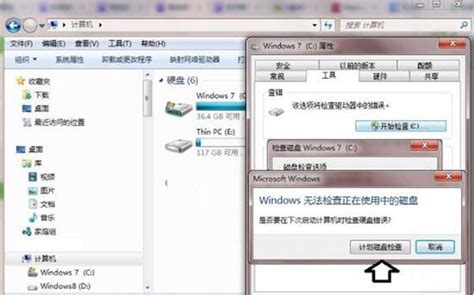
一、检查硬盘驱动器

1. 磁盘检查工具
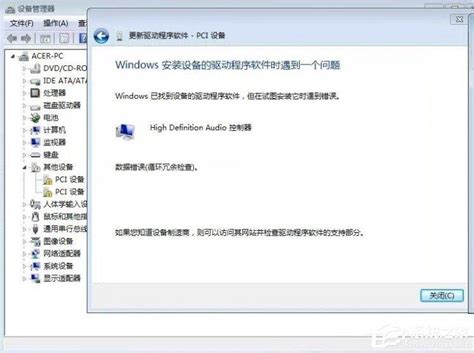
当遇到CRC错误时,首先可以考虑使用系统自带的磁盘检查工具。在Windows系统中,可以打开“此电脑”,右键点击出现问题的磁盘,选择“属性”,然后在“工具”选项卡中点击“检查”按钮。系统会尝试修复磁盘上的错误。这个过程可能需要一些时间,特别是当磁盘上有大量数据时。
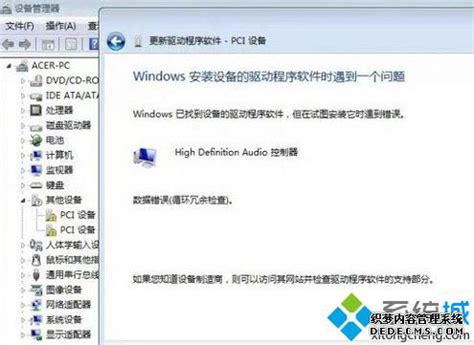
2. 磁盘碎片整理
磁盘碎片过多也可能导致数据读取时出现CRC错误。因此,可以使用磁盘碎片整理工具来优化磁盘。在Windows系统中,可以通过“此电脑”右键菜单中的“管理”选项,进入“磁盘碎片整理程序”,选择相应的磁盘进行碎片整理。
二、检查外部存储设备
如果CRC错误发生在外部存储设备(如U盘、移动硬盘)上,那么可能需要采取以下措施:
1. 尝试重新连接设备
有时,简单的重新连接外部存储设备就可以解决问题。确保连接稳定,并检查USB端口是否有问题。
2. 使用设备自带的检查工具
许多外部存储设备都带有自己的检查工具或软件,可以用来检测和修复设备上的错误。
3. 考虑数据恢复
如果设备上的数据非常重要,而上述方法都无法解决问题,那么可能需要考虑使用数据恢复工具来尝试恢复数据。但请注意,数据恢复并不总是成功的,且可能会进一步损坏存储设备。
三、检查网络连接
如果CRC错误发生在网络传输过程中,那么需要检查网络连接是否稳定。以下是一些可能的解决步骤:
1. 重启路由器和调制解调器
有时,重启网络设备可以解决网络问题。确保设备完全断电后,等待一段时间再重新启动。
2. 检查网络线缆
如果使用有线网络连接,确保网线没有损坏,且连接牢固。
3. 更新网络驱动程序
过时的网络驱动程序可能会导致网络问题。可以尝试更新网络适配器驱动程序来解决CRC错误。
4. 检查防火墙和安全软件设置
有时,防火墙或安全软件可能会阻止某些数据的传输。确保相关设置没有阻止所需的网络连接。
四、考虑系统恢复或重装
如果上述方法都无法解决CRC错误,那么可能需要考虑更极端的措施,如系统恢复或重装。但请注意,这将导致所有数据和程序被删除(除非进行了备份),因此请务必谨慎操作。
1. 系统恢复
如果之前创建了系统还原点,可以尝试使用系统还原功能将系统恢复到之前的状态。在Windows系统中,可以通过“控制面板”中的“系统和安全”选项进入“系统”界面,然后点击“系统保护”选项卡中的“系统还原”按钮。
2. 重装系统
如果系统还原也无法解决问题,那么可能需要考虑重装操作系统。这将彻底清除所有数据和程序,并重新安装一个干净的系统。在重装之前,请务必备份所有重要数据。
五、预防CRC错误的措施
除了上述解决方法外,还可以采取一些预防措施来降低CRC错误的发生概率:
1. 定期备份数据
定期备份数据是防止数据丢失的关键。可以将数据备份到外部存储设备、云存储或其他安全位置。
2. 使用可靠的存储设备
购买来自可靠品牌的高质量存储设备可以降低CRC错误的风险。避免使用过期或低质量的存储设备。
3. 维护良好的网络连接
确保网络连接稳定可靠,可以降低网络传输过程中CRC错误的发生概率。可以考虑使用有线网络连接,以减少无线信号干扰和波动。
4. 定期检查系统健康状态
使用系统自带的工具或第三方软件定期检查系统健康状态,可以及时发现并修复潜在的问题,从而降低CRC错误的风险。
5. 避免频繁插拔存储设备
频繁插拔存储设备可能会导致接口松动或损坏,从而增加CRC错误的风险。因此,在插拔存储设备时要轻柔并谨慎。
总之,当电脑提示数据错误循环冗余检查时,不必过于惊慌。通过了解CRC错误的本质,并采取适当的解决方法和预防措施,我们可以有效地降低这一错误的发生概率,并保护我们的数据安全。请记住,定期备份数据是防止数据丢失的最佳方法,无论遇到何种问题,备份都能为我们提供最后的保障。
- 上一篇: 揭秘:最快最有效的灭鼠绝招!
- 下一篇: 如何修改QQ实名注册的身份证信息?